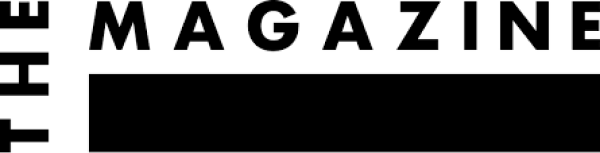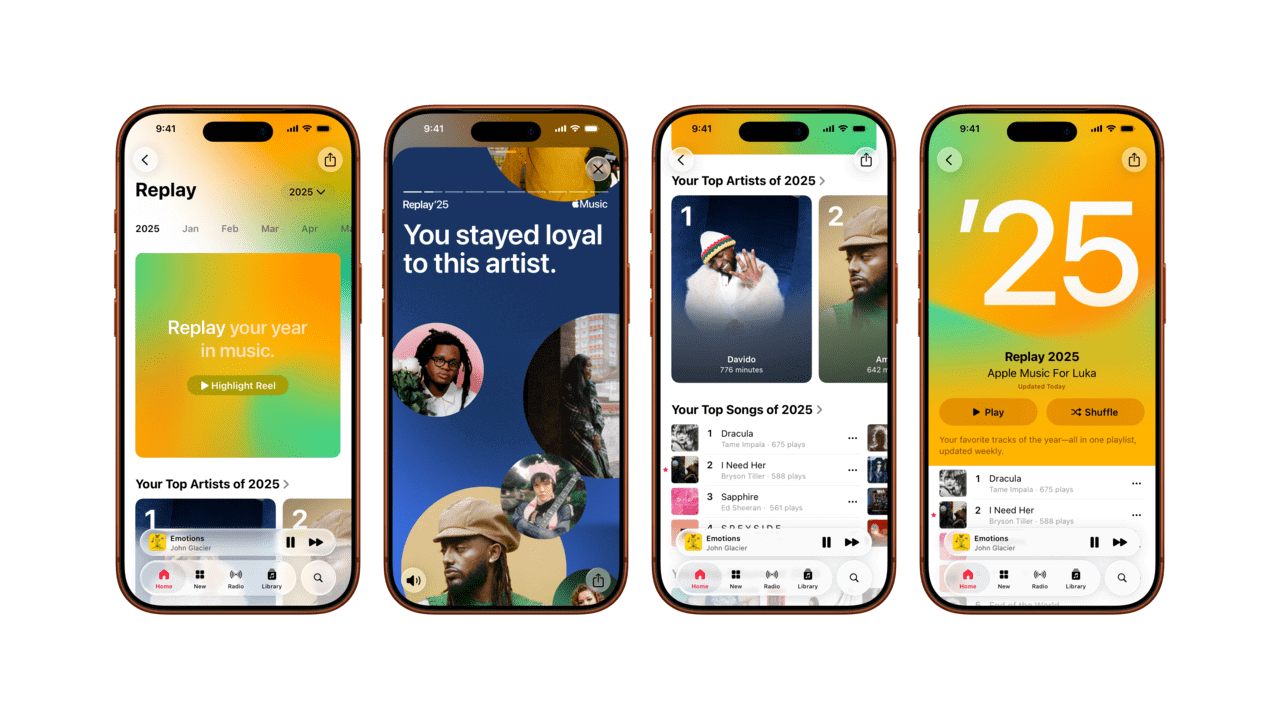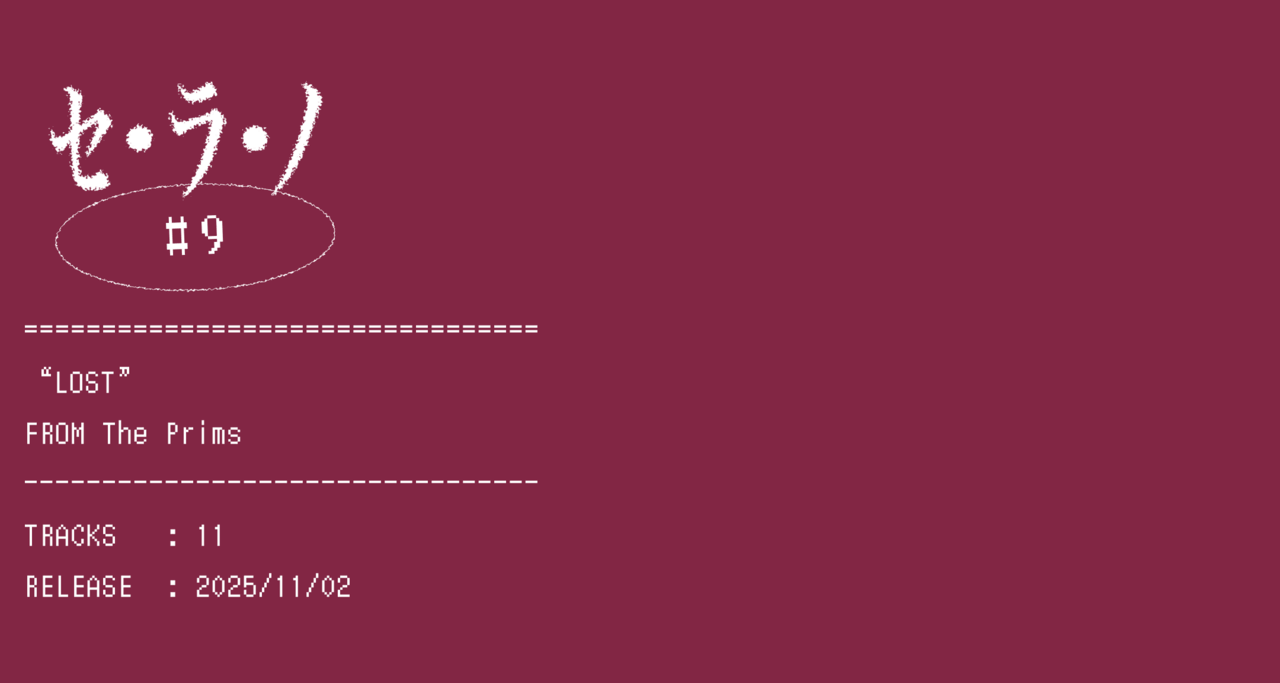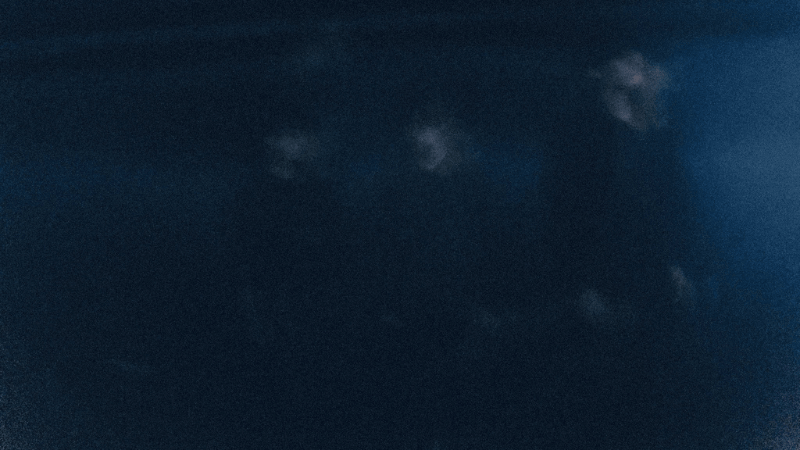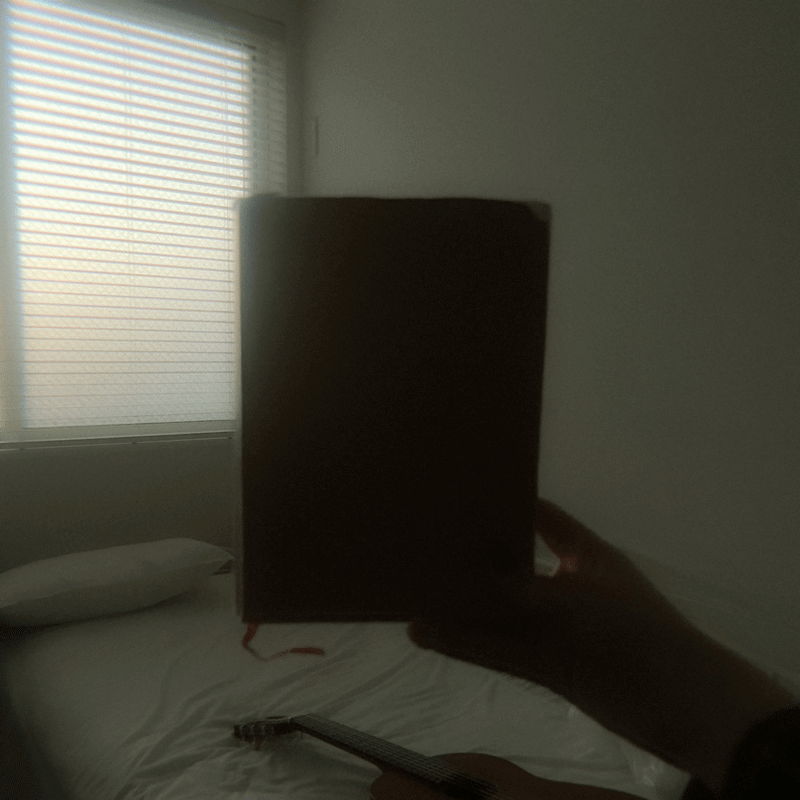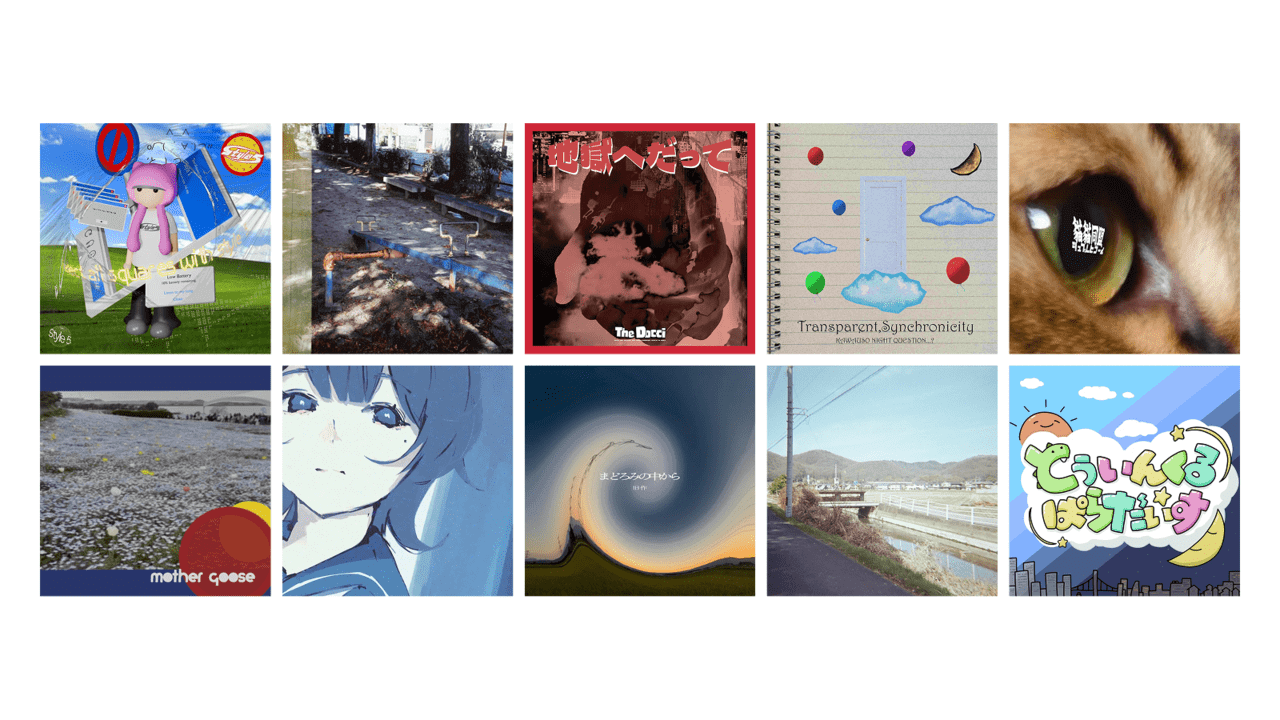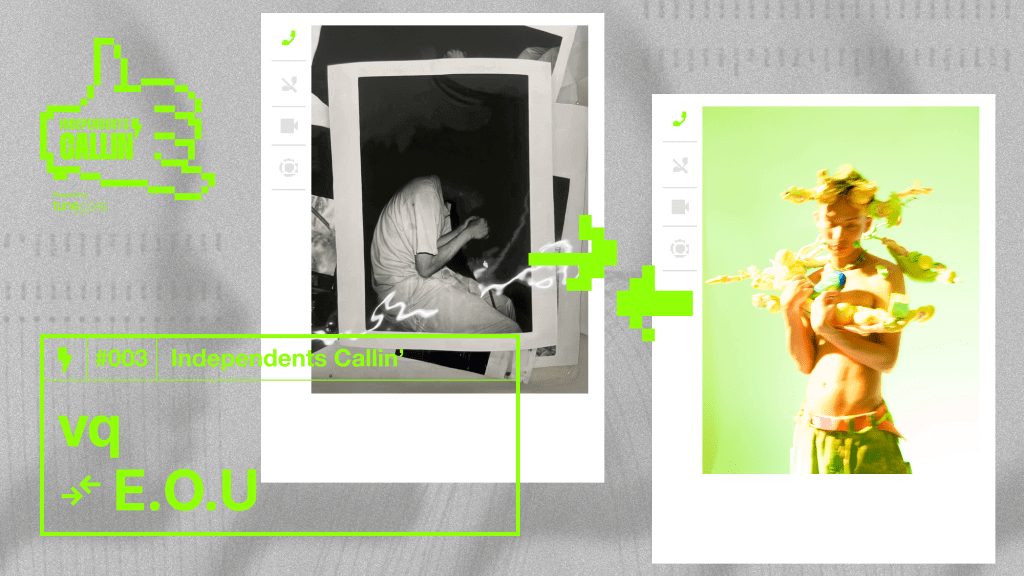Spotify for Artists 見れるメンバーを増やして活用しよう(管理者権限追加)【Study & Practice】


今やアーティスト自身が使える便利なツールが多くあります。
そのほとんどは少し学べば使いこなせるもの。
ちょっとしたことでも知っていれば、音楽活動の幅はずいぶん広がりますよね。
ステップアップしてみませんか?
“Study & Practice!”
チームで使えるSpotify for Artists
TuneCore Japanのダッシュボードで自分たちがリリースした曲が、毎日どれぐらい再生されているかみんな気になりますよね。同じように、毎日どれだけ再生されているのかを見るべきツールとしてSpotify for Artistsがあります。
Spotifyの大きな特徴でもあるこの機能ですが、Spotify上でどれぐらい、どのように、どの地域で聴かれているかをみることができます。
さらに、きちんと設定することで、アーティスト本人、マネージメントチーム、レーベルメイトとたくさんの人が一緒に見ることができるようです。
1人だけが見れるわけではないので、管理者権限を持つ人が新しくチームメンバーを招待して、みんなで見たり、編集したりできるようにして活用しましょう。
例えば、下記のようなことを共有できます。
- 新譜のリリースの前に事前にプロフィール文章、写真、SNSリンクを変更
- お知らせしたい作品、プレイリストを見やすい位置に置く(Artist Pick)
- どのような人が、どこで、どうやって聴いているのかのデータを見る
- モバイルアプリでいつでもどこでも確認
このように、どの曲が最もパフォーマンスが高いかを分析し、世界中のファンがあなたの音楽をどのように発見し、聴いているかを知ることができます。新曲のキャンペーンはもちろん、次のシングルの戦略、さらには次のツアーの場所を決めるにも便利ですね。
まずSpotify for Artistsの申請がまだの場合は、こちらから申請しておきましょう。
※上記は、2019年1月時点でのSpotifyの仕様に基づき作成されております。
新しいメンバーを招待したり、管理者権限を他の人に与えるためには、最上位の”Admin”の権限がある方が行ってください。権限には3種類ありますのでご注意ください(後述)。
Spotify for Artistsに新しいメンバーを追加してみよう
―新しいメンバーを追加、招待する方法
それでは実際に新しいメンバーを追加してみましょう。まずSpotify for Artistsへアクセス(アプリではなくブラウザで)。
左上のアーティスト写真のアバターとアーティスト名が出ているはずです。左上の小さな写真のアバターをクリック
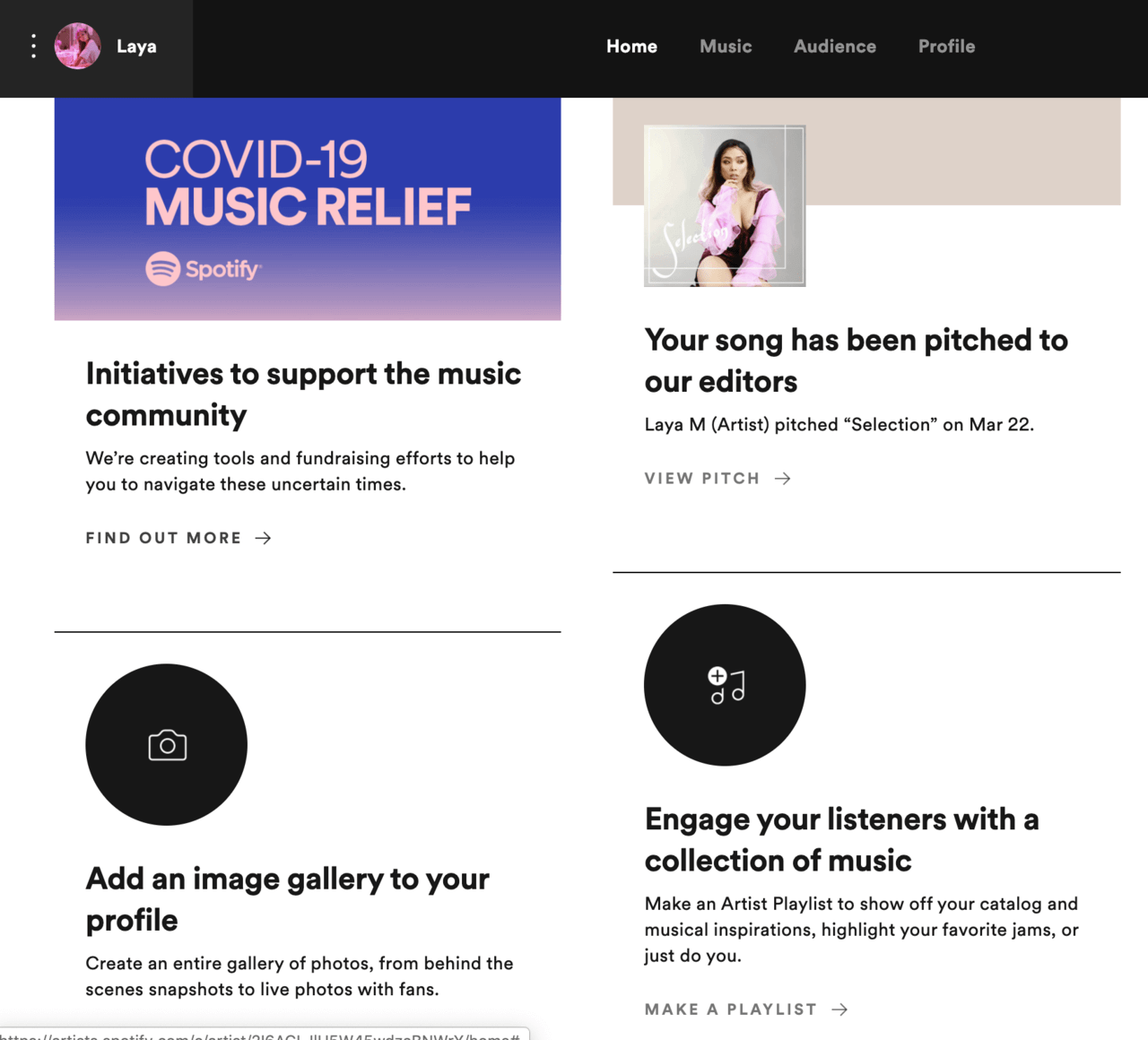
クリックするとこのように左側に画面が出てきます。複数のアーティストを見ている人であれば、ここに一覧でいくつかアーティストが出てきます。

「Manage Team」と書かれたところをクリック。
すると、このアーティスト(ここでいうLaya)のSpotify for Artistsを見ている人たちが確認できます。Layaの場合、アーティスト本人、マネージャー、エージェントの3名が見ているようですね。(ROLE=仕事の役割)
※ここでManage Teamと出てこない方はAdminの権限がついてない方です。Admin権限がついている方が行ってください。
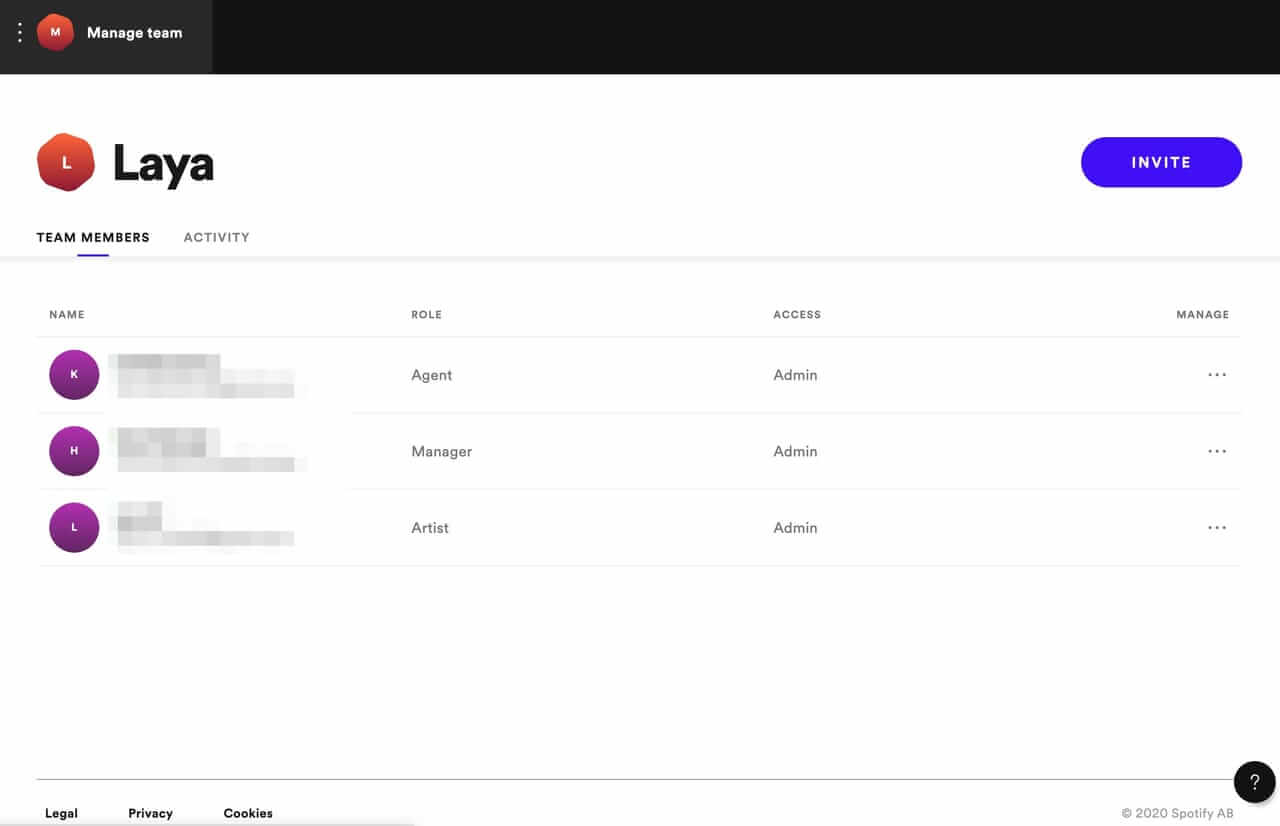
では実際に新しく見れるようにするメンバーを追加しましょう。右上の青いINVITEをクリック。
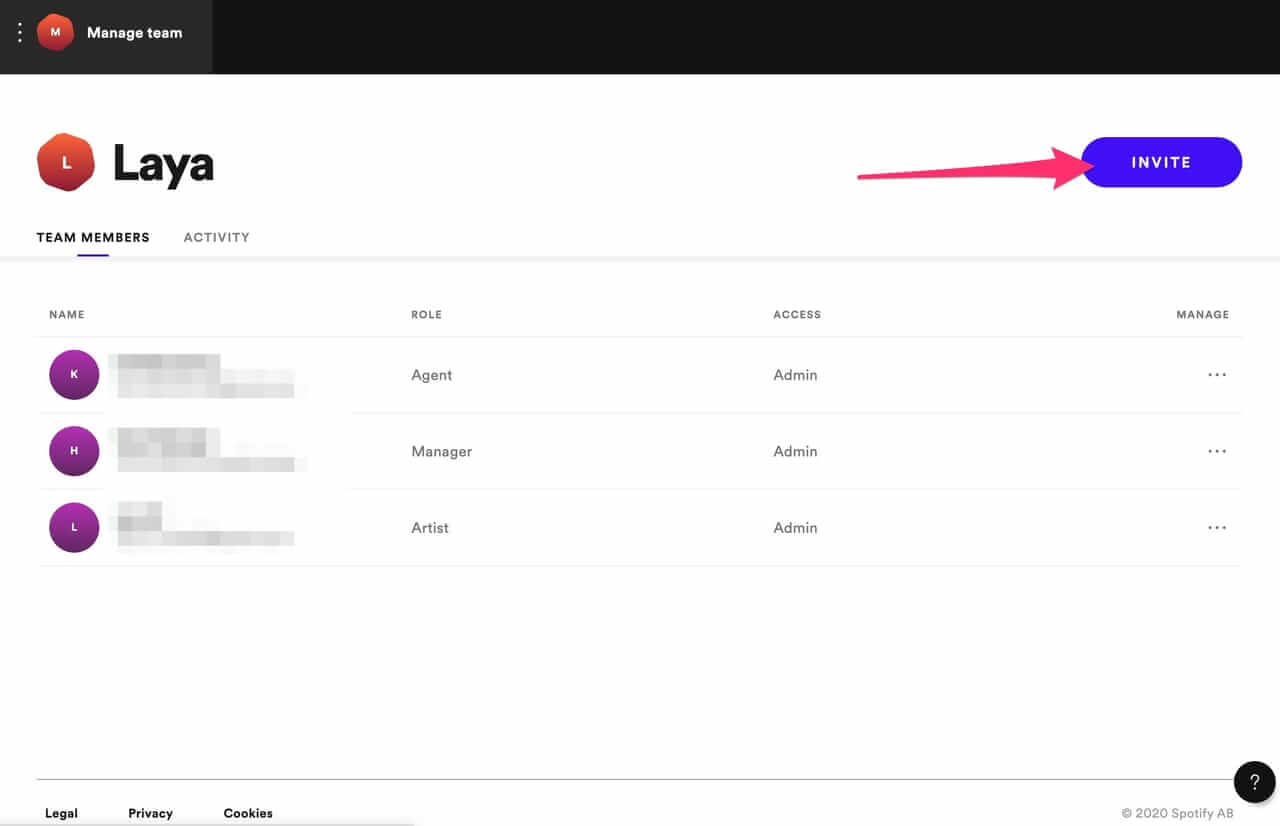
招待したい人の名前、email、ROLE(役割)、会社名(ある場合は)を入力しましょう。
このemailアドレスは招待される側の人が、Spotifyのアカウント登録=ログインのときに使っているメールアドレスにすることをお勧めします。
もちろん、このメールアドレスに権限追加のお知らせがメールで届きますので、必ず受け取れるものしておきましょう。
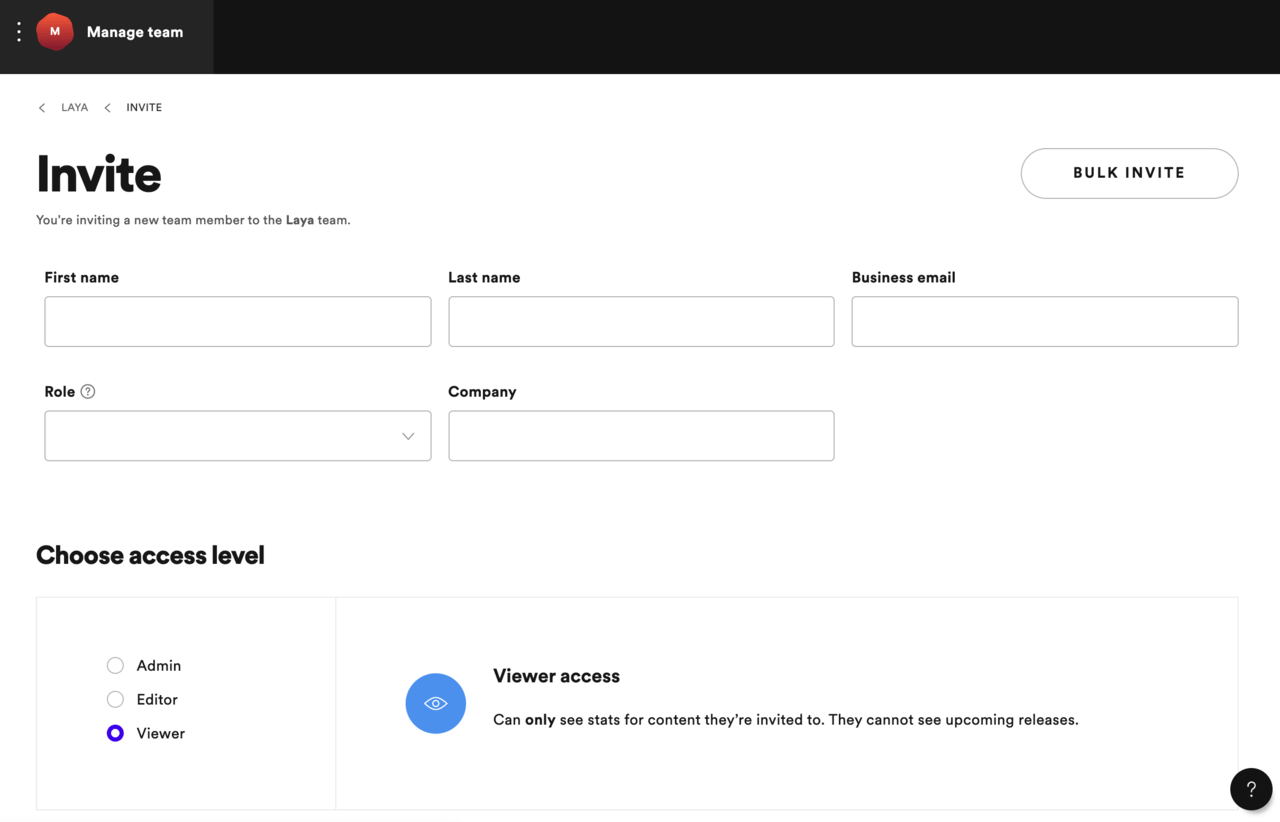
ROLE(役割) の箇所ですが、アーティスト本人であれば「Artist」、レーベルの人であれば「Label」と、招待したい人の該当の役割を選びましょう。
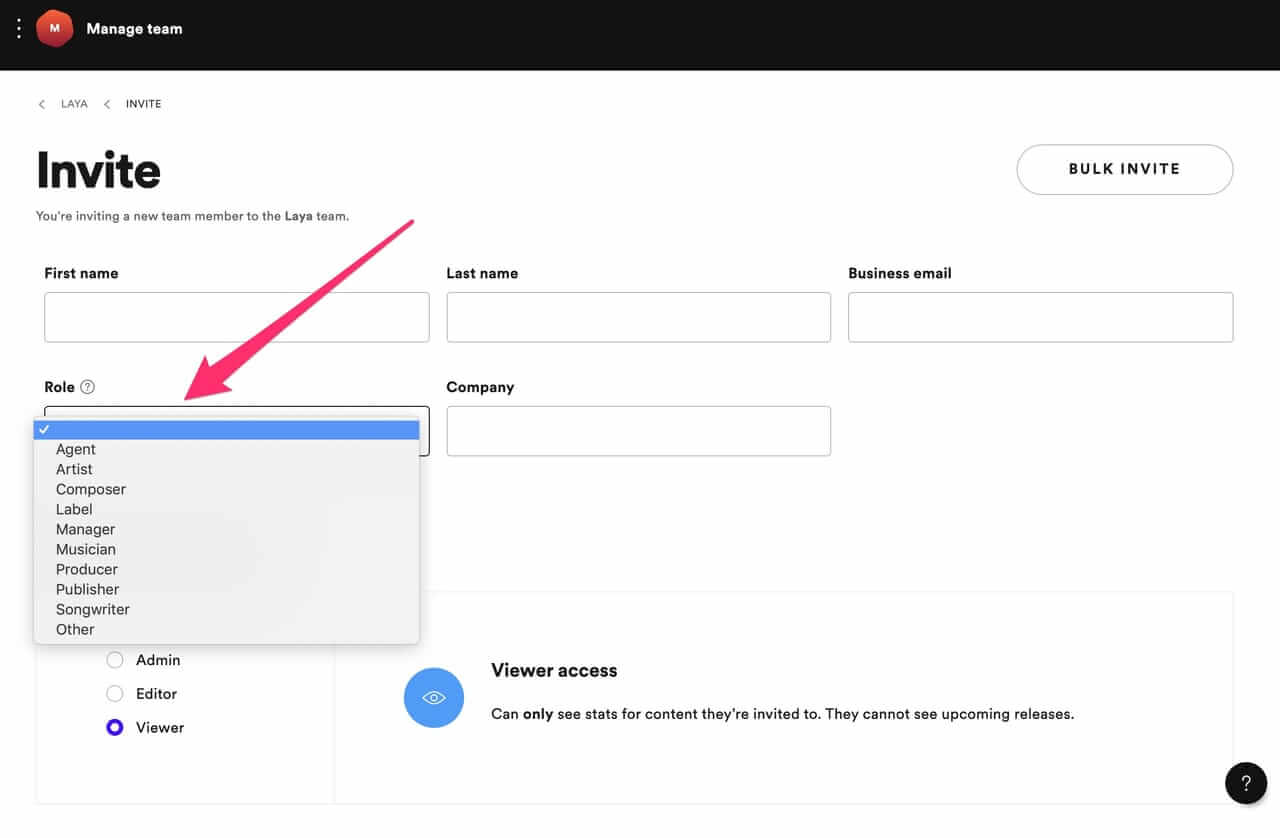
最後にアクセスレベルを選択する項目があります。Spotify for Artistsには3つの権限(Admin / Editor / Viewer)が存在します。招待する人にどこまでの権限を与えるか、をよく考えて選びましょう。
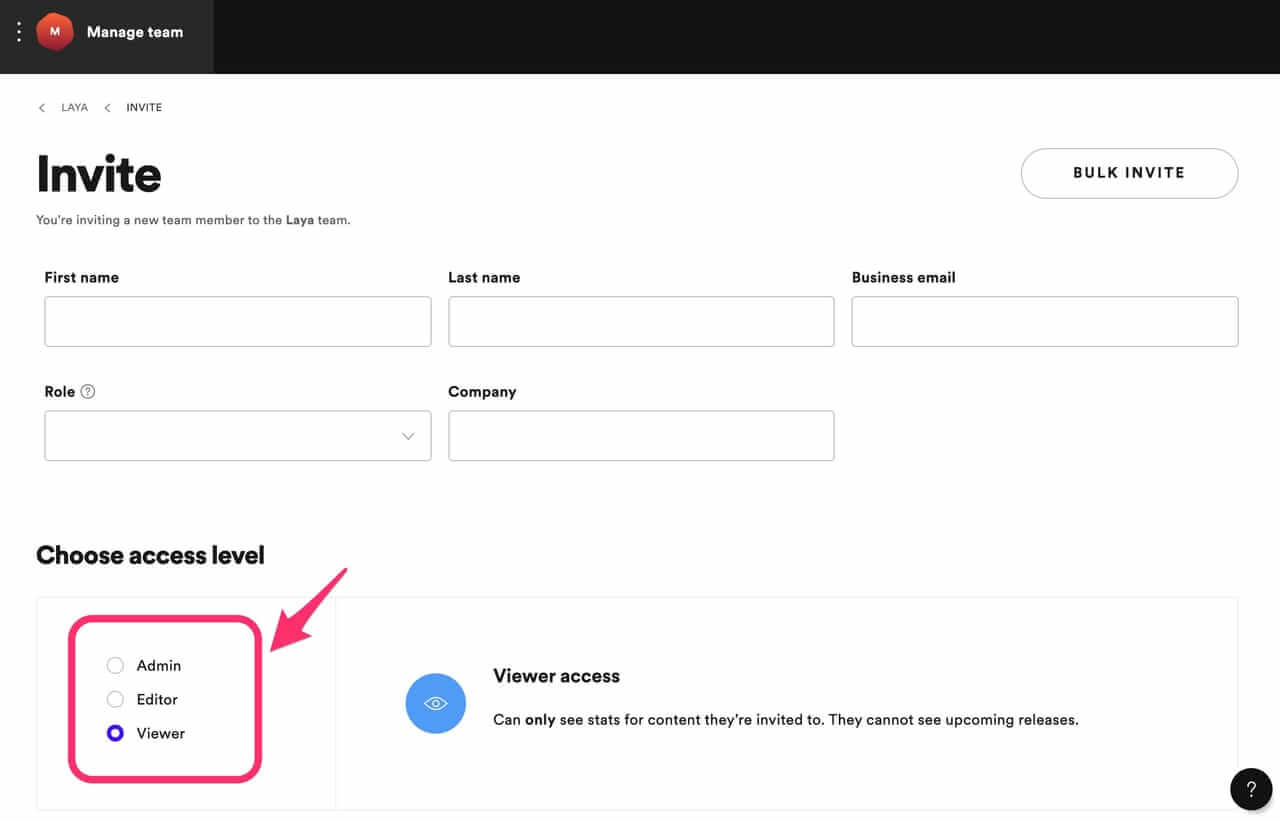
―3つの権限(Admin / Editor / Viewer)はどう違うの?
3つの権限について、順にそれぞれ出来ることの違いを見ていきましょう。
Admin権限(最上位の権限です)
- アーティストプロフィール(写真、プロフィール、SNSリンク、Artist Pickの設定、プレイリストの配置)など一式の編集。
- Spotifyオフィシャルプレイリストに楽曲を申請する(サブミット)。
- どのような人が、どこで、どうやって聴いているのかのデータを見る。
- 新しいチームメンバーを招待し、その権限を選択する。
- すでに見ているチームメンバーの権限レベルを変更する。
- すでに見ているチームメンバーのROLE(役割)や社名の変更。
- すでに見ているチームメンバーの登録しているメールアドレスを確認可能。
- すでに見ているチームメンバーから退職した人など、メンバーを削除する。
Editor権限(編集はできるって意味ですね)
- アーティストプロフィール(写真、プロフィール、SNSリンク、Artist Pickの設定、プレイリストの配置)など一式の編集
- Spotifyオフィシャルプレイリストに楽曲を申請する(サブミット)
- どのような人が、どこで、どうやって聴いているのかのデータを見る
↓
3つ目まではAdmin権限と同じですね。それ以降の権限がないのがEditor権限のようです。
Viewer権限(見れるだけだよという意味ですね)
- どのような人が、どこで、どうやって聴いているのかのデータを見る
↓
つまりViewerの権限の場合、プロフィールを編集したりサブミットをすることができないようですね。
※参照元https://artists.spotify.com/faq/access#what-s-the-difference-between-admin-editor-and-viewer-access
すべての箇所入力が終われば一番下の「SEND INVITE」をクリックしましょう。招待する側の作業はこれで完了です。
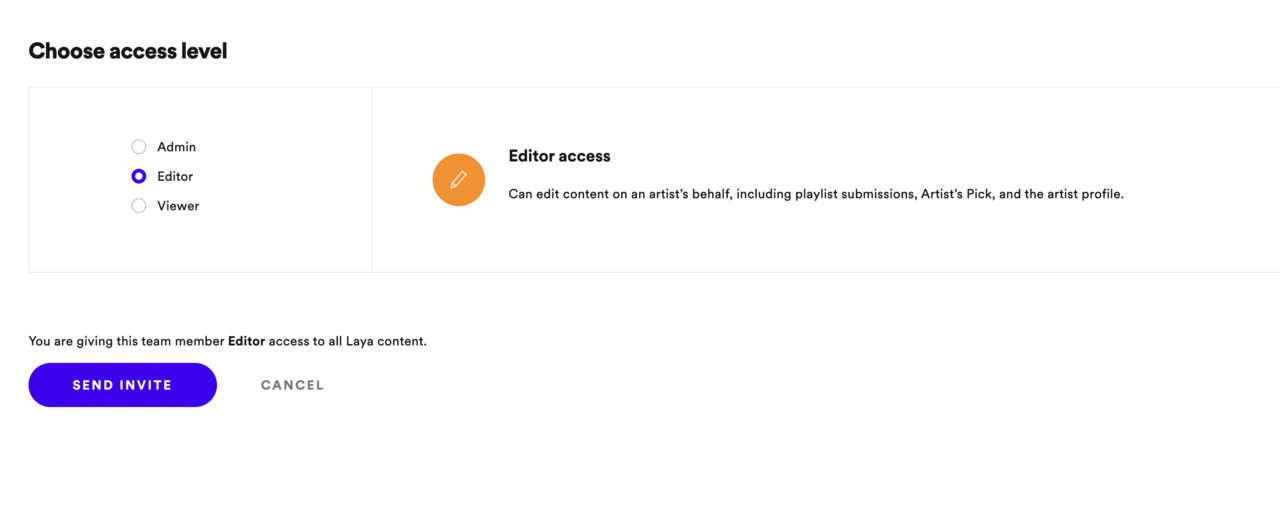
―招待されたメンバーはどうしたらいいの?
ここからは招待された側の話です。
招待された方にはSpotify for Artistsからメールが届いているはずです。この招待は7日間で無効になるようですので、早めに「ACCEPT INVITE」を押して見れるよう設定を進めましょう。
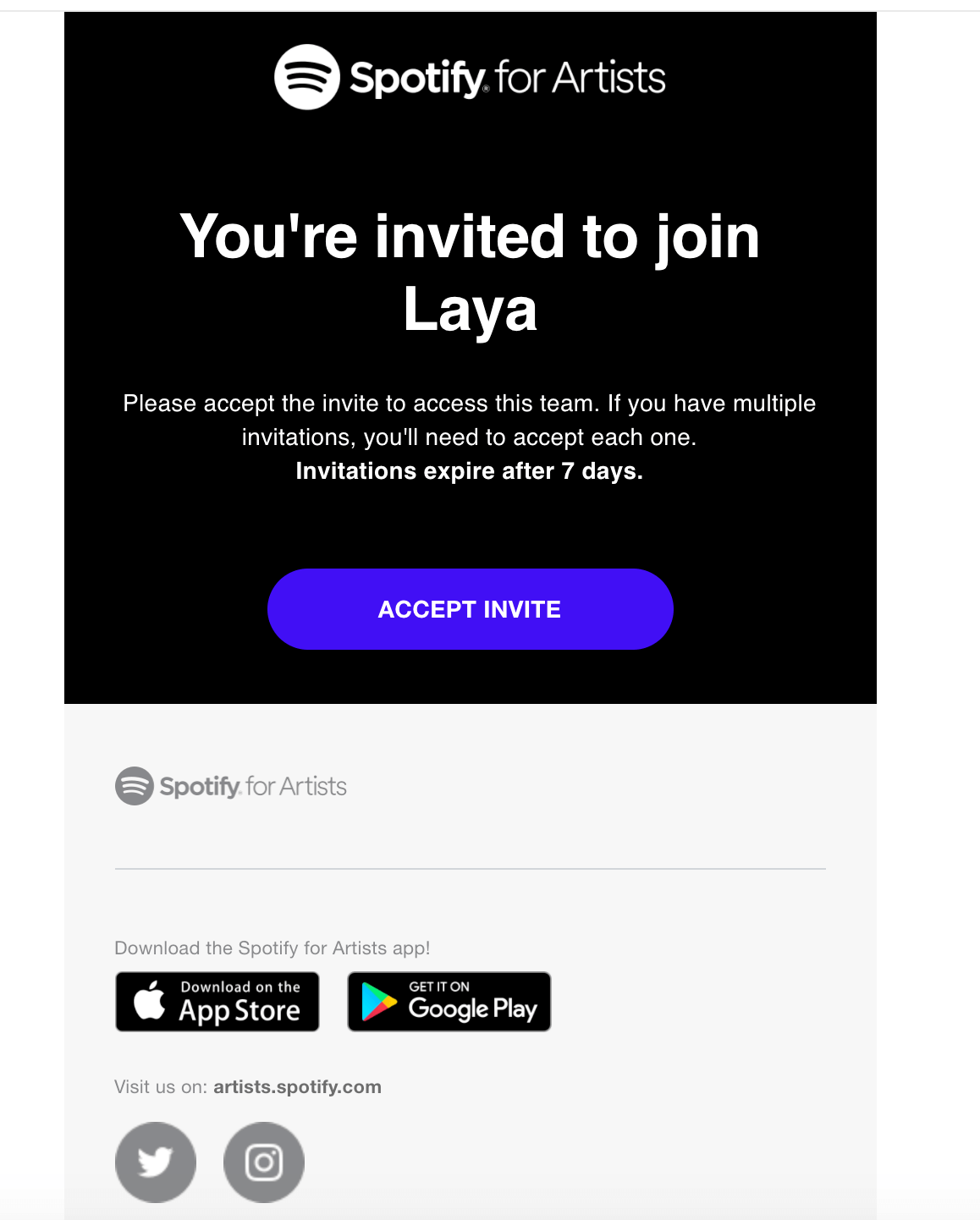
クリックするするとブラウザが立ち上がりSpotifyへのログインが促されます。入力してログインしましょう。すでにお使いのブラウザでSpotifyにログインしている状態の方はこの画面はスキップされるはずです。
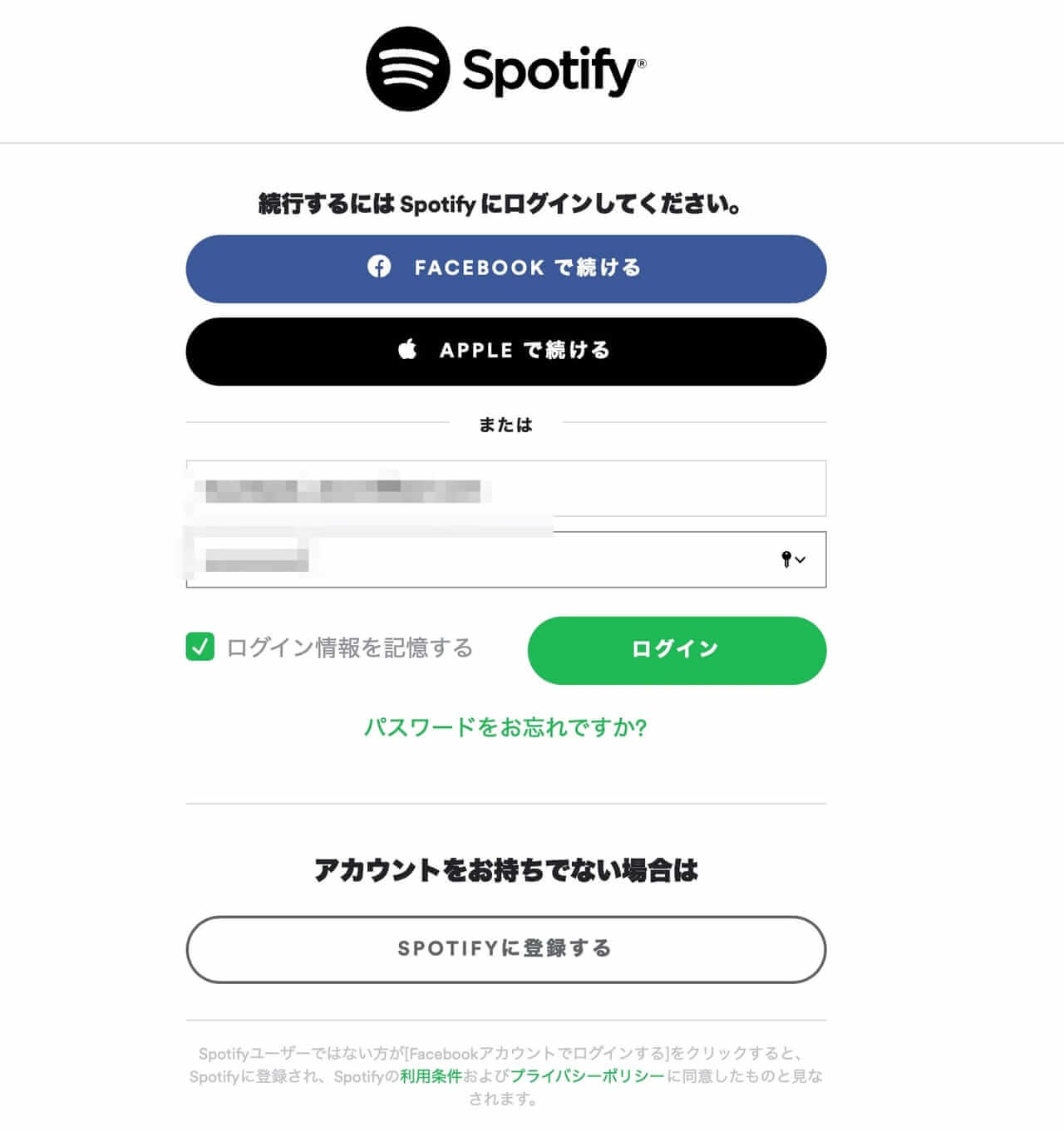
招待されているあなたの名前、アドレスの間違いないか確認して入力しましょう。左下のprivacy policy(個人情報保護に関するポリシー)と、terms and conditions(利用条件)をよく確認して、同意できればチェックマークを入れて、右側の「I ACCEPT」(同意)をクリック。
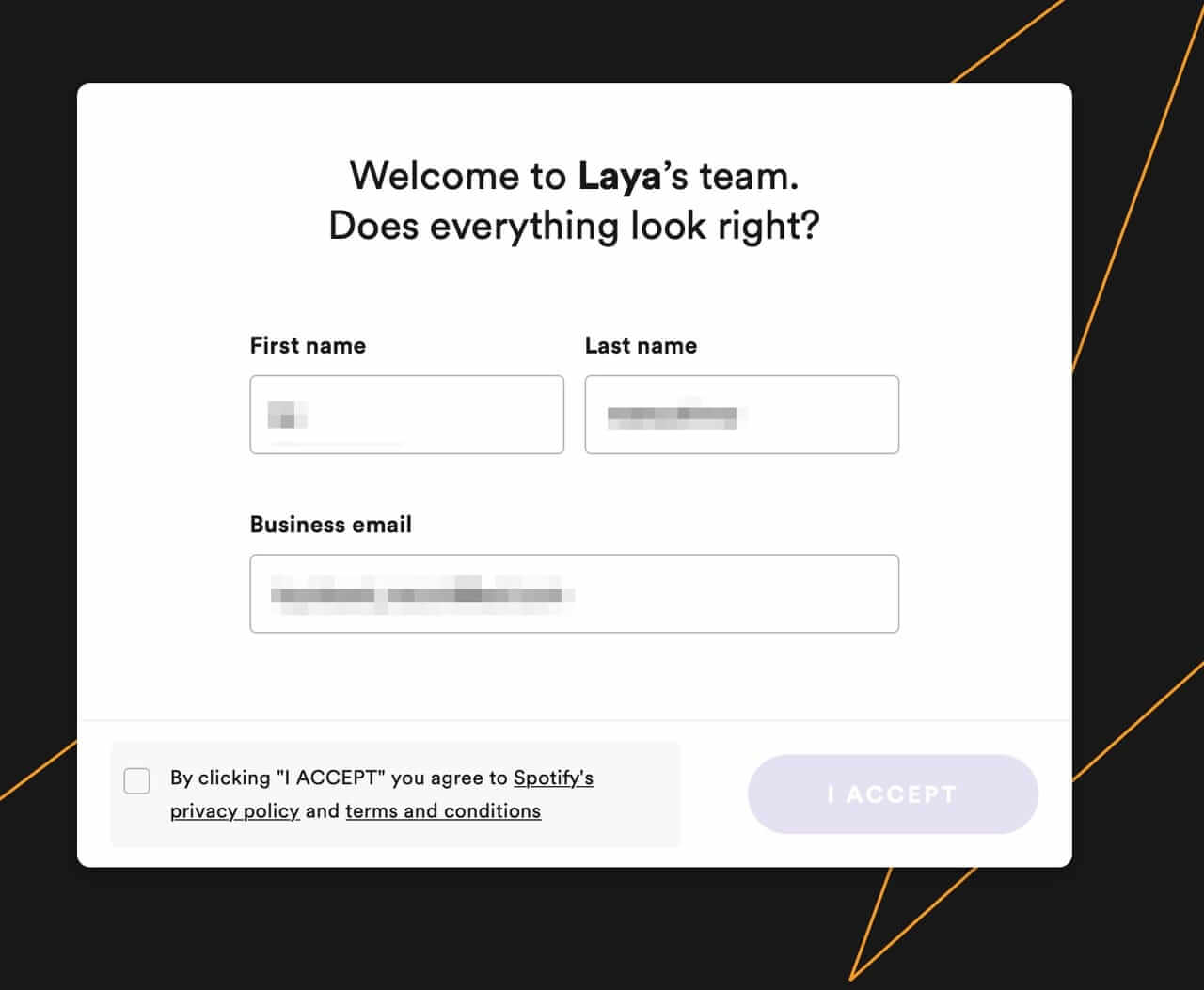
これで晴れて完了!見れるようになりましたね。
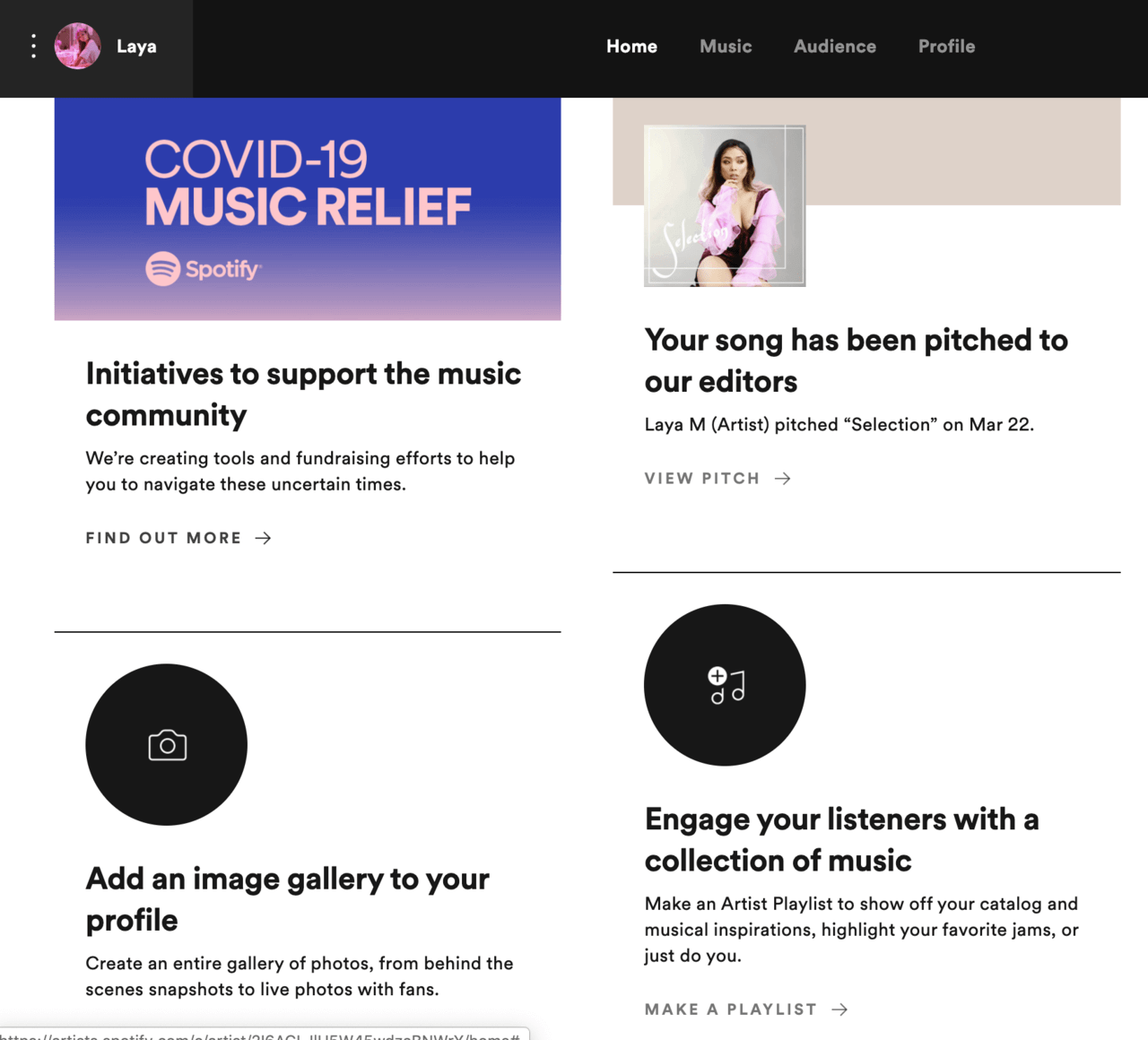
まとめ
毎日チームメンバーみんなでデータを見る習慣をつけましょう。
- 自分たちのSNSの投稿タイミングで再生数が増えたのか
- ライブのセトリプレイリストを公開したタイミングで増えたのか
- どのプレイリストに入って増えたのか
- 誰が自分たちの曲をプレイリストに入れてくれているのか
- どの都市で多く聴かれているのか
自分たちの楽曲がどう聴かれているかに今後の活動のヒントが隠れているはずです。
例えば、福岡で聴かれている数と同じぐらい、台北で聴かれてるなら、福岡に続いて台北ツアーも行けるかもしれないですね。
また、あなたが大好きなアーティストが自分で作ってるプレイリストにあなたの曲を入れてくれてるかもしれませんよ。
それも見れるので、毎日チェックしましょう。
一番大切なことはチームのみんなでチェックしたあと、見て感じたことをみんなで話し合いましょう。
その上でみんなでいま出来ることを話し合いましょうね。
配信したあと、この先何年も毎日毎日聴いてくれるファンの方がいます。
そのファンを増やすために出来ることが必ずあるはず。
聴いてくれる数が減ったとしても、ちょっとしたことでまた聴いてくれるかもしれません。
また、増えていっているならチャンスです、今こそできることがあるはず。
いずれの場合もみんなで話し合ってみましょう。
またSpotifyのSpotify for ArtistsのFAQには英語ですが様々な質問の回答が記載されています。
合わせて参考にしましょう。英語ですが多くの疑問点はここで解決できるかもしれません。
もちろん今後のTHE MAGAZINEでもご紹介できればと思います。
今回の記事に協力してくれたアーティスト 『Laya』